terça-feira, 25 de outubro de 2011
Desvendando o snapshot da VMware
Antes de aprofundarmos no assunto snapshot precisamos entender como funciona o acesso ao disco de uma máquina virtual. Para cada disco de uma máquina virtual existem dois arquivos relacionados, um é pequeno e serve para definir a geometria do disco (número de cilindros, setores e cabeças) de forma que a BIOS da VM saiba como utilizar o disco. O outro é aonde os dados são efetivamente armazenados. Este disco pode ser visto como uma matriz de blocos:
 |
| FIGURA 1 |
Na imagem abaixo podemos ver claramente a diferença entre os dois arquivos, apesar de ambos terem a extensão ‘.vmdk’, repare que o arquivo no qual os dados são efetivamente armazenados possui também a expressão ‘-flat’ junto ao seu nome.
 |
| FIGURA 2 |
É nesse arquivo ‘-flat.vmdk’ que ocorrem as operações de I/O (leitura e escrita) da máquina virtual, portanto quando fazemos um snapshot, este arquivo passa a ser utilizado apenas para leitura e um outro arquivo é criado para armazenar as alterações que são feitas após a criação do snapshot.
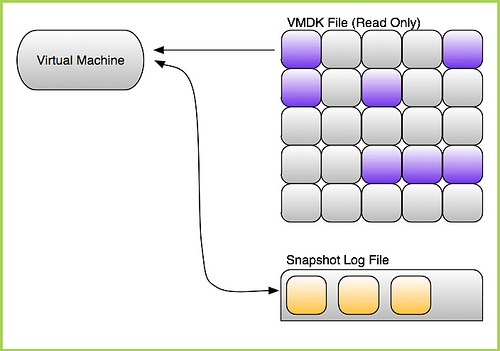 |
| FIGURA 3 |
Com a criação do snapshot dois novos arquivos são criados para cada disco da máquina virtual. A lógica é a mesma para os discos originais, ou seja, um arquivo armazena as configurações do disco (.vmdk) e o outro armazena os dados em si (-delta.vmdk).
 |
| FIGURA 4 |
O arquivo ‘-delta.vmdk’ funciona como um arquivo de log, ou seja, ele cresce a medida que alterações vão sendo feitas na máquina virtual. O tamanho inicial deste arquivo é de 16MB, e ele cresce nessa mesma proporção. Por isso não podemos dizer que o snapshot é uma cópia do disco virtual original da VM. Quando alteramos algum bloco no ‘.vmdk’ da VM esta alteração é aplicada no arquivo ‘-delta.vmdk’. Se este mesmo bloco for alterado novamente, apenas uma atualização é feita no arquivo do snapshot. Dessa forma podemos afirmar que o tamanho máximo que um arquivo ‘-delta.vmdk’ pode atingir é o mesmo do ‘.vmdk ‘ original. A velocidade com que este arquivo vai crescer depende da quantidade de escrita em disco que a VM produz.
Quando mais de um snapshot é criado numa máquina virtual, novos arquivos ‘-delta.vmdk’ são criados e o arquivo ‘-delta.vmdk’ anterior se torna somente leitura. Cada arquivo ‘-delta.vmdk’ pode atingir o mesmo tamanho do arquivo ‘-flat.vmdk’ original daVM.
 |
| FIGURA 5 |
Além do arquivo ‘-delta.vmdk’, existem outros arquivos que estão relacionados com a utilização de ‘snapshots’:
*.vmsd – este arquivo é utilizado para armazenar informações e metadados sobre os ‘snapshots’. É um arquivo de texto que guarda informações do tipo: nome do snapshot, UID, nome do arquivo do disco, etc. É criado juntamente com a máquina virtual, mas mantêm-se com 0 bytes até o momento em que é feito o primeiro snapshot. Sempre que um novo snapshot é feito este arquivo é “populado”. Repare que na FIGURA 2 este arquivo encontra-se com 0 bytes e na FIGURA 4, após a criação de um snapshot, o mesmo encontra-se com 454 bytes. Abaixo segue um exemplo do conteúdo deste arquivo:
 |
| FIGURA 6 |
*.vmsn – este é o arquivo de estado do snapshot, nele é armazenado o estado exato em que a máquina virtual se encontrava no momento em que o snapshot foi feito. O tamanho deste arquivo depende se no momento da criação do snapshot a opção para preservar a memória da VM estava marcada, se sim, o arquivo será alguns megabytes maior do que a quantidade de memória alocada para a VM. Se não, o arquivo será bem pequeno. No exemplo acima o snapshot foi feito com a opção para preservar a memória marcada por isso o arquivo possui cerca de 4GB, como pode ser notado na FIGURA 4.
Como disse anteriormente, o snapshot mantém a VM exatamente no mesmo estado em que ela se encontrava quando o mesmo foi feito. Isso inclui:
Estado da memória: todo o conteúdo existente na memória RAM da VM (neste caso é necessário que a VM esteja ligada e que a opção “Snapshot the virtual machine’s memory” esteja marcada).
Estado das configurações: todas as configurações da máquina virtual.
Estado do disco: o estado dos discos virtuais da VM.
Além disso, o snapshot captura o“Power State” da máquina virtual, ou seja, se fizermos um snapshot com a máquina desligada, quando revertermos este snapshot a VM voltará desligada.
Há ainda uma opção chamada “Quiesce guest file system ...”, esta opção é muito utilizada por softwares de backup, pois garante a integridade da VM no momento em que o snapshot é realizado.
 |
| FIGURA 7 |
A imagem acima exibe a tela de criação de um snapshot quando feito através do Vsphere Client. Também é possível fazer a criação do snapshot através da linha de comando.
Algumas considerações sobre a utilização de snapshots e porque eles não devem ser utilizados como uma forma de backup:
- Conforme explicado anteriormente, o disco virtual original da VM passa para o estado ‘somente leitura’ e um novo disco é criado para armazenar as alterações realizadas. Apesar das operações de escrita ocorrerem somente no novo disco, as operações de leitura podem ocorrer em ambos os discos, impactando no desempenho da máquina virtual;
- Impacto no desempenho da LUN na qual o snapshot é criado, devido ao fato que toda vez que o arquivo ‘-delta.vmdk’ é incrementado uma operação de lock/unlock é executada pelo host no qual a máquina virtual se encontra;
- Risco de perda de dados no caso de o snapshot precisar ser destruído;
- Os snapshots podem crescer a ponto de encher um datastore.
Portanto, com base nas considerações levantadas anteriormente, devemos ter em mente que o snapshot deve ser usado apenas para situações temporárias, como por exemplo, na realização de um backup ou na aplicação de um patch ou update.
Depois de fazer o que tínhamos pra fazer devemos decidir o que fazer com este snapshot. As seguintes opções estão disponíveis:
- Aceitar as alterações que foram realizadas (Consolidate)
- Destruir as alterações que foram feitas (Revert)
- Adicionar um novo snapshot
No VSphere 5 a opção “Consolidate” foi adicionada de forma mais explícita no menu da máquina virtual, conforme mostrado na imagem abaixo:
 |
| FIGURA 8 |
 |
| FIGURA 9 |
A opção ‘Delete All’ deve ser usada no caso em que houver mais de um snapshot e as alterações de todos eles devam ser consolidadas.
Quando optamos por estas opções (Consolidate ou Delete) estamos aceitando as alterações que foram feitas na máquina virtual durante o período em que o snapshot esteve presente e permitindo que o “merge” seja feito entre o arquivo de log do snapshot (-delta.vmdk) e o disco virtual original da VM (-flat.vmdk). O vmkernel varre o arquivo de log e sobrescreve o .vmdk original com os dados mais recentes. A figura abaixo exemplifica bem essa situação:
 |
| FIGURA 10 |
Pode ocorrer de o arquivo de log do snapshot ficar muito grande, dificultando a consolidação com o disco original. Neste caso, o vmkernel automaticamente faz um novo snapshot da VM, para que o arquivo de log possa ser utilizado apenas para a leitura e consolidação. Este snapshot feito automaticamente pelo vmkernel é chamado de Consolidate Helper Snapshot (CHS).
Existe também a possibilidade de não ficarmos satisfeitos com as alterações que foram realizadas na VM após a criação do snapshot. Pense por exemplo numa aplicação mal sucedida de um determinado patch de atualização, neste caso temos a opção de retornar a máquina virtual para o ponto em que ela estava no momento que o snapshot foi realizado, descartando assim todas as alterações que haviam sido realizadas.
 |
| FIGURA 11 |
O VSphere Client oferece duas opções para voltarmos um snapshot. A primeira é a opção “Revert to Current Snapshot” (veja na FIGURA 8). Esta opção volta a máquina virtual para o estado em que snapshot mais próximo, ou seja, o mais recente, estava. Caso exista mais de um snapshot, o recomendado é utilizar a segunda opção, conhecida como “Go to”. Esta é acessada através do Snapshot Manager (FIGURA 9) e permite que você escolha para qual snapshot deseja retornar. Como no nosso exemplo temos apenas um snapshot, as duas opções teriam o mesmo resultado.
Quem quiser aprofundar um pouco mais sobre o assunto pode dar uma conferida nos textos que utilizei como base para este post:
http://www.vmdamentals.com/?p=76
http://www.vmdamentals.com/?p=332http://www.vmdamentals.com/?p=76
http://www.daemonchild.com/vsphere-snapshots
http://searchvmware.techtarget.com/tip/How-VMware-snapshots-work
http://searchvmware.techtarget.com/tip/Deleting-virtual-machine-snapshots-without-wasting-disk-space
segunda-feira, 5 de setembro de 2011
O que rolou na VMWorld 2011?
Como muitos devem saber, na última semana (do dia 29/08 ao dia 01/09), aconteceu em Las Vegas o maior evento de virtualização e computação em nuvem do planeta. Trata-se do VMworld 2011. Infelizmente ainda não foi dessa vez que tive a oportunidade de participar de um evento dessa magnitude. Mas apesar de não estar presente, acompanhei o que andava acontecendo através de posts de outros blogs que acompanho. Impressionante como alguns posts eram compartilhados quase que em tempo-real com o evento! Pra quem quiser dar uma conferida no que rolou por lá, e quem sabe se motivar para o ano que vem, segue o link para alguns posts:
VSP1682: VMware vSphere Clustering Q&Ahttp://blog.scottlowe.org/2011/08/29/vsp1682-vmware-vsphere-clustering-qa/
VSP3116 – VMware vSphere 5.0 Resource Management Deep Dive
http://www.thinkmeta.net/index.php/2011/08/29/vsp3116-vmware-vsphere-5-0-resource-management-deep-dive/
VSP2122 VMware vMotion in VMware vSphere 5.0: Architecture, Performance and Best Practices
http://www.thinkmeta.net/index.php/2011/08/30/vsp2122-vmware-vmotion-in-vmware-vsphere-5-0-architecture-performance-and-best-practices/
BCA1360 – Global Enterprise virtualizing Exchange 2010
http://itsjustanotherlayer.com/2011/08/bca1360-global-enterprise-virtualizing-exchange-2010/
VSP2384 Distributed Datacenters with Multiple vCenters Deployments BP
http://www.vreference.com/2011/09/01/vmworld-2012-vsp2384-distributed-datacenters-with-multiple-vcenters-deployments-bp/
VSP2884 What’s New in Performance for VMware vSphere 5.0
http://www.thinkmeta.net/index.php/2011/08/30/vsp2884-whats-new-in-performance-for-vmware-vsphere-5-0/
quinta-feira, 1 de setembro de 2011
+1.000.000 IOPS num único host Vsphere 5
Achou o titulo do post um pouco exagerado?? Pois este foi retirado de um ‘whitepaper’ lançado recentemente pela VMware. O paper traz um teste de desempenho que visa mostrar que o novo VSphere 5 está pronto para atender até mesmo aquelas aplicações que demandam uma grande quantidade de I/O por segundo. Os testes foram realizados em laboratórios da EMC e foi rodado em cima do VSphere 5, storage Symmetrix VMAX e HBAS’s Emulex LPe 12002.
Os resultados obtidos com os testes foram:
- Um único host VSphere 5.0 é capaz de suportar +1.000.000 de IOPS
- Uma única máquina virtual pode alcançar até 300.000 IOPS
- O consumo de banda (I/O throughput) sobe quase linearmente à medida que o tamanho de uma requisição de I/O aumenta.
- A utilização de controladoras Paravirtual SCSI oferece um menor consumo de CPU se comparada com as controladoras LSI Logic SAS.
Abaixo um dos gráficos exibidos no documento, mostrando que com um número total de 6 VM’s num único host foi possível totalizar +1.000.000 de IOPS:

Vale a pena dar uma lida no documento, até para entender qual o ambiente que foi utilizado e como foi configurado para atingir estes valores. O link segue abaixo:
Achieving a Million I/O Operations per Second from a Single VMware vSphere 5.0 Host
sexta-feira, 12 de agosto de 2011
vSphere Licensing Advisor
Se você ainda não fez os cálculos para saber se vai precisar ou não adquirir mais licenças quando for migrar para o vSphere 5, a VMware disponibilizou uma ferramenta chamada vSphere Licensing Advisor que traz um overview da quantidade de vRAM que está sendo utilizada em seu ambiente e a capacidade de vRAM que pode ser utilizada com base nas licenças que estão instaladas. Quem tiver curiosidade pode baixar clicando aqui!
quarta-feira, 13 de julho de 2011
VMware VSphere 5!!
Ontem, no evento Raising The Bar, Part V, aconteceu o lançamento oficial do Vsphere 5. Além da nova versão do hypervisor da VMware, também foram lançadas as novas versões dos produtos: vCenter Site Recovery Manager 5, vShield 5, vCloud Director 1.5, e do novo vSphere Storage Appliance 1.0. Todos eles juntos formam o que foi chamado pelo próprio Paul Maritz como “Cloud Infrastructure Suite”.

O objetivo da VMware com esse novo lançamento é alcançar índices ainda maiores com relação à virtualização de um datacenter e permitir que os usuários virtualizem aplicações ainda mais críticas, garantindo mais desempenho, alta disponibilidade, agilidade e eficiência na disponibilização de recursos, maior segurança e facilidade no gerenciamento.
Abaixo você pode ver a evolução na capacidade de recursos que podem ser oferecidos a uma máquina virtual no VSphere 5:

Também foram apresentadas algumas novas funcionalidades desta nova versão, que incluem:
Image Builder: Trata-se de um conjunto de comandos PowerCli que permitem a criação de imagens personalizadas do ESXi. Com isto é possível criar imagens com atualizações e drivers específicos. A imagem pode então ser gravada em um CD para instalação no host ou carregada diretamente na memória do host (através de um boot PXE), eliminando a necessidade de um dispositivo de boot no host.
Auto-Deploy: Simplifica a implantação de novos hosts no ambiente. Com o auto-deploy é possível disponibilizar centenas de novos hosts ESXi em questão de minutos. É só dar um boot PXE no host e o auto-deploy irá carregar na memória uma imagem pré-definida do ESXi. Ainda existe a opção de especificar um Host-Profile para ser aplicado no host, automatizando assim a sua configuração.

Storage DRS: Como o próprio nome supõe, o Storage DRS funciona de forma similar ao já conhecido DRS, porém para os recursos de storage. No VSphere5, um novo objeto foi adicionado ao vCenter, chamado de Datastore Cluster. Assim como o DRS agrega os recursos de memória e CPU dos hosts em um cluster, o Storage DRS agrega os recursos de vários datastores em um Datastore Cluster, de acordo com as definições do administrador. Depois que um datastore cluster é criado, o Storage DRS passa a balancear os recursos de storage com base nos thresholds de espaço utilizado e na latência de I/O, definidos na criação do datastore cluster. Isso inclui também a alocação inicial de uma VM, ou seja, agora não será mais necessário analisar todos os datastores manualmente antes de criar uma nova VM, o Storage DRS, com base no espaço utlizado e na latência de I/O, faz uma recomendação para a alocação da VM. O administrador só precisa informar em qual Datastore Cluster a VM deve estar.

Profile-Driven Storage: Permite que o administrador crie perfis de armazenamento para as VM’s, especificando quais as características e atributos que o storage deve possuir para atender aos requisitos de uma máquina virtual, como por exemplo tipo de RAID, Replicação, Capacidade, Snapshot e etc. Dessa forma sempre que uma nova VM for criada ou movimentada via Storage vMotion, este perfil será utilizado para garantir que apenas os datastores ou datastore cluster compatíveis estarão disponíveis.

vSphere Storage Appliance (VSA): Desenvolvido para as pequenas e médias empresas que não possuem recursos suficientes para adquirir um storage SAN ou NAS. O VSA permite a criação de um datastore NFS utilizando os discos locais de um host ESXi. Além disso, oferece uma tecnologia de replicação que mesmo no caso de queda de um dos hosts, não há perda de dados e nem indisponibilidade de máquinas virtuais. Funciona com no máximo 3 hosts.

É claro que isso não é tudo, foi apenas um resumo de algumas das novidades que mais me chamaram a atenção. Se você estiver interessado em se aprofundar mais sobre tudo o que foi dito e ficar por dentro de todas as novidades, segue um link para todos os documentos que foram publicados ontem:
- What’s New in VMware vSphere 5.0 Platform
- What’s New in VMware vSphere 5.0 Storage
- What’s New in VMware vSphere 5.0 Performance
- What’s New in VMware vSphere 5.0 Networking
- What’s New in VMware vSphere 5.0 Availability
- What’s New in VMware Data Recovery 2.0 Technical Whitepaper
- VMware vSphere Storage Appliance Technical Whitepaper
- VMware vSphere 5.0 Licensing, Pricing and Packaging
- What’s New in VMware vCloud Director 1.5 Technical Whitepaper
- What’s New in VMware vCenter Site Recovery Manager 5.0 Technical Whitepaper
segunda-feira, 11 de julho de 2011
Evento Online da VMware – Raising the Bar, Part V
Se você ainda não se inscreveu no evento online que acontecerá nesta terça-feira (12/07/2011) a partir das 13:00hs (horário de Brasília), ainda há tempo. O evento será apresentado por Paul Maritz , CEO e Steve Harrod , CTO, ambos executivos da VMware e irá apresentar a nova geração de infra-estrutura para virtualização.
Além disso, quem se inscrever e participar realmente do evento, estará concorrendo gratuitamente a uma inscrição no VMworld, que acontecerá a partir do dia 29 de Agosto em Las Vegas, e dia 18 de outubro em Copenhagen.
Além disso, quem se inscrever e participar realmente do evento, estará concorrendo gratuitamente a uma inscrição no VMworld, que acontecerá a partir do dia 29 de Agosto em Las Vegas, e dia 18 de outubro em Copenhagen.
Registre-se aqui!
segunda-feira, 4 de julho de 2011
VCP4 – Segunda Chance de graça!
Se você ainda não teve coragem de fazer a prova de certificação da VMware – VCP4 com medo de não passar, eis aqui uma excelente oportunidade para fazer a prova.
Para participar do “Second Shot” da Vmware, é necessário fazer o seguinte:
- Quando for se registrar para fazer a prova pelo site da Person VUE (neste caso deve ser pago o valor cheio do exame – U$ 175), use o seguinte código de promoção: VCPTAKE1.
- Caso reprove no 1º exame, quando for agendar a segunda tentativa utilize o código de promoção: VCPTAKE2. Dessa forma o segundo exame sairá de graça.
É importante observar que esse desconto só será valido se o primeiro exame tiver sido agendado utilizando o código VCPTAKE1.
Os exames devem ser feitos até o dia 31 de julho de 2011.
Boa Sorte!!
Fonte: VMware Training
Para participar do “Second Shot” da Vmware, é necessário fazer o seguinte:
- Quando for se registrar para fazer a prova pelo site da Person VUE (neste caso deve ser pago o valor cheio do exame – U$ 175), use o seguinte código de promoção: VCPTAKE1.
- Caso reprove no 1º exame, quando for agendar a segunda tentativa utilize o código de promoção: VCPTAKE2. Dessa forma o segundo exame sairá de graça.
É importante observar que esse desconto só será valido se o primeiro exame tiver sido agendado utilizando o código VCPTAKE1.
Os exames devem ser feitos até o dia 31 de julho de 2011.
Boa Sorte!!
Fonte: VMware Training
terça-feira, 28 de junho de 2011
Avaliando o VMware vCenter CapacityIQ
Nas últimas semanas me foi dada a tarefa de avaliar uma nova ferramenta da VMware, a fim de validar uma possível aquisição. Trata-se do VMware vCenter CapacityIQ. Para quem nunca ouviu falar, está é uma ferramenta que visa auxiliar o administrador VMware no gerenciamento da capacidade do ambiente virtual.
A instalação é bastante simples, pois ela é disponibilizada como um ‘appliance virtual’ pré-instalado no formato OVF. Ou seja, basta importa-la no vCenter, configurar a rede e pronto! A ferramenta disponibiliza uma interface WEB. A partir dessa interface podemos fazer algumas outras configurações, como por exemplo, a conexão com o vCenter Server.
O guia de instalação pode ser encontrado no endereço:
http://www.vmware.com/support/pubs/ciq_pubs.html
Uma coisa interessante é que não é necessário fazer nenhum tipo de alteração no VCenter. Depois de conectado, o CapacityIQ passa a coletar os dados do VCenter e a guardá-los em um banco de dados interno (PostgreSQL). Estas informações são então processadas e apresentadas em forma de relatórios ao administrador, através de um plug-in instalado no Vsphere Client. Esse processo não causa nenhum impacto de desempenho no VCenter.
Segue uma imagem da arquitetura do CapacityIQ:

Para que a ferramenta comece a gerar relatórios e gráficos com precisão é necessário aguardar algum tempo para que a quantidade de dados coletados seja suficiente para isso. No “vCenter CapacityIQ Installation Guide” é citado um período de no mínimo 3 dias, mas acredito que para um relatório realmente significativo é necessário no mínimo 1 mês de coleta.
Para acessar a ferramenta, basta clicar no ícone ‘CapacityIQ’ que aparecerá no Vsphere Client: Home --> Solutions and Applications

Após abrir a ferramenta, podemos navegar pelos objetos e suas diversas “views” disponíveis:

A imagem acima, por exemplo, nos dá uma visão da tendência da eficiência da capacidade do Cluster (repare que o objeto selecionado é o cluster, poderia ser uma VM específica também). No gráfico podemos observar que a tendência do ambiente é que o número de VM’s ligadas (Avg. Powered-On VMs) aumente com o passar do tempo, assim como a quantidade de VM’s por host (VMs per Host).
A lista de “Views” disponíveis é interessante e varia de objeto para objeto, para o cluster, por exemplo, temos as seguintes opções:

Algumas são realmente bastante interessantes e podem ajudar muito no ajuste do ambiente, é o caso das:
Oversized Virtual Machines – List (lista as máquinas virtuais que de acordo com os dados coletados se mostraram superdimensionadas).
Undersized Virtual Machines – List (lista as máquinas virtuais que de acordo com os dados coletados se mostraram subdimensionadas).
Além das “Views” existe também a aba “Reports”, na qual uma série de relatórios podem ser gerados de uma maneira extremamente rápida e fácil. Basta clicar no ícone “Run Now” e pronto, o relatório estará disponível para download nos formatos PDF e CSV.

Na opção “Global Settings” você pode fazer diversas modificações na forma como as informações são tratadas e exibidas, interferindo diretamente nas projeções e tendências do ambiente. As configurações vão desde o período considerado nos cálculos até ao algoritmo utilizado para gerar os gráficos de tendência.


Outra ‘feature’ bastante interessante é a possibilidade de simular uma alteração no ambiente virtual e verificar como o ambiente irá reagir. Através da opção “New what-if scenario”.
Conclusão:
De fato a ferramenta fornece ao administrador VMware o que ela promete, que é uma visão ampla da capacidade existente no ambiente e como essa capacidade está sendo utilizada. Fornecendo também uma projeção dessa capacidade e como o ambiente tende a se comportar com o passar do tempo. É claro que por se tratar de um produto recente, com apenas duas versões lançadas até o momento, existem algumas coisas que podem ser melhoradas, e que com certeza serão nos próximos lançamentos. Entre elas, destaco a pouca documentação existente sobre o produto, o que torna algumas informações exibidas meio confusas e difíceis de entender, além das configurações do “Global Settings” que poderiam ser mais bem exploradas se houvesse uma documentação mais completa.
A única coisa que realmente me causou uma impressão ruim foi o fato de que o CapacityIQ não consegue distinguir os “placeholders” criados pelo SRM (Site Recovery Manager) de máquinas virtuais. Dessa forma ele acaba considerando estes “placeholders” como se fossem máquinas virtuais que estão desligadas, o que acaba interferindo nos dados que calculam algumas tendências do ambiente, tornando alguns relatórios e gráficos inconsistentes.
Página do Produto:
http://www.vmware.com/products/vcenter-capacityiq/overview.html
quinta-feira, 26 de maio de 2011
Alterando a Multipath Policy para ‘FIXED’
Um dia desses precisei alterar a política de acesso ao storage (conhecida como Multipath Policy) para todas as LUN’s, em todos os hosts de um cluster. Pesquisei na internet pra ver se encontrava algum script pronto para isso, mas só achei alguns que alteravam a política para ‘RoudRobin’. Infelizmente estes não serviam para mim, já que no meu caso precisava alterar a política para ‘Fixed’. Fui obrigado a desenvolver o script e abaixo compartilho o resultado com todos:
Obs.: Como qualquer outro script criado por terceiros, recomendo observar com cuidado os parâmetros e modificá-los de acordo com o seu ambiente.
Qualquer dúvida quanto ao funcionamento e a lógica do script fique a vontade para tirar suas dúvidas através dos comentários.
ForEach ($host1 in Get-VMHost) {
#If ($host1.Name -match "esxserver") {
$sl = @()
$sl = $host1 | Get-ScsiLun
Write-Host "Alterando a política de multipath para as LUNS do host:"$host1.name
ForEach ($cn in $sl) {
$slp = @()
$slp = $cn | Get-ScsiLunPath If ($cn.CanonicalName -match "naa.600*") {
Write-Host "LUN = "$cn.RuntimeName
Write-Host "Paths encontrados:"
Write-Host "1 = " $slp[0].Name
Write-Host "2 = " $slp[1].Name
#Write-Host "3 = " $slp[2].Name
#Write-Host "4 = " $slp[3].Name
$path = Read-Host "Informe o path preferido: "
switch ($path){
1 { $cn | Set-ScsiLun -MultipathPolicy “Fixed” -PreferredPath $slp[0]; break}
2 { $cn | Set-ScsiLun -MultipathPolicy “Fixed” -PreferredPath $slp[1]; break}
#3 { $cn | Set-ScsiLun -MultipathPolicy “Fixed” -PreferredPath $slp[2]; break}
#4 { $cn | Set-ScsiLun -MultipathPolicy “Fixed” -PreferredPath $slp[3]; break}
}
}
}
Write-Host "As LUNS do host " $host1.Name " foram alteradas!!"
}
#}
Obs.: Como qualquer outro script criado por terceiros, recomendo observar com cuidado os parâmetros e modificá-los de acordo com o seu ambiente.
Qualquer dúvida quanto ao funcionamento e a lógica do script fique a vontade para tirar suas dúvidas através dos comentários.
domingo, 17 de abril de 2011
Qual a melhor solução em Virtualização? VMWare!!
A resposta para a pergunta acima ainda é a mesma de algum tempo atrás. VMWare VSphere, sem dúvida, é a melhor solução para a virtualização de servidores disponível no mercado. Mas diferentemente de outros tempos, as outras soluções existentes têm se aproximado, e a distância que antes existia entre a VMware e as demais tem diminuído.
O artigo “Virtualization shoot-out: Citrix, Microsoft, Red Hat, and VMware”, escrito por Paul Venezia, faz uma ótima comparação entre todas as plataformas, destacando os pontos fracos e fortes de cada uma delas. Também foram feitos testes de performance com VM’s rodando Windows e Linux e o resultado é bastante interessante.
Abaixo segue uma tabela retirada do artigo, que compara as ‘features’ fornecidas em cada uma das soluções:
quinta-feira, 24 de fevereiro de 2011
Performance Troubleshooting for vSphere 4.1
O documento apresenta algumas soluções para problemas de desempenho no VSphere 4.1. Para cada problema mostrado, há uma discussão das possíveis causas e uma solução para o mesmo.
Outra coisa interessante no documento é a presença de alguns “workflows” contendo os passos necessários para analisar os tipos de problemas e então chegar à solução dos mesmos. Abaixo segue um link para a página aonde o documento foi publicado:
http://communities.vmware.com/docs/DOC-14905
segunda-feira, 24 de janeiro de 2011
Livro “HA and DRS - technical deepdive”
quarta-feira, 19 de janeiro de 2011
Blog VMWareBrasil - 1 ano na ativa!
Há exatamente um ano atrás resolvi iniciar minha aventura no mundo dos blogs. Confesso que achei que seria mais fácil. Neste um ano de atividades consegui a incrível média de 1 post por mês (hehehe).Brincadeira! É uma média muito abaixo do que eu esperava. Mas devo admitir que encontrar tempo para escrever foi meio complicado. No entanto, o fato de eu não ter feito tantos posts, não quer dizer que fiquei acomodado, pelo contrário, neste último ano me especializei e me dediquei bastante à minha carreira. Foram 4 provas de certificação: me tornei um MCSA, um VCP e também um CCNA. Foi uma média de 1 prova a cada 3 meses. Este ano pretendo dedicar mais tempo a este blog. Tenho várias coisas que gostaria de compartilhar e espero ter a oportunidade de fazer isso com mais frequência.
Por último gostaria de deixar um recado aos leitores do blog: fique a vontade para fazer comentários sobre os posts, só assim poderei saber se o que estou escrevendo está sendo útil para alguém. Além disso, os comentários servem para discutirmos idéias com pessoas diferentes e aprender mais com isso.
Aahh... e se você achou o blog interessante, divulgue!
Obrigado a todos que já passaram por aqui e me incentivaram a continuar!
Por último gostaria de deixar um recado aos leitores do blog: fique a vontade para fazer comentários sobre os posts, só assim poderei saber se o que estou escrevendo está sendo útil para alguém. Além disso, os comentários servem para discutirmos idéias com pessoas diferentes e aprender mais com isso.
Aahh... e se você achou o blog interessante, divulgue!
Obrigado a todos que já passaram por aqui e me incentivaram a continuar!
Assinar:
Postagens (Atom)

